
Sie wissen nicht, wie Sie Grafiken mit einem aufgeblähten, rauen Effekt erstellen können? Dieser Artikel bietet Ihnen eine leicht verständliche Schritt-für-Schritt-Anleitung. AI ist eine leistungsstarke Software mit einer breiten Palette an Designtools, mit denen Sie vielfältige Effekte erzielen können. Indem Sie den Anweisungen in diesem Artikel folgen, erfahren Sie, wie Sie die Aufblähungsfunktionen der KI nutzen, um visuell auffällige, grobe Grafikeffekte zu erstellen. Lesen Sie weiter, um zu erfahren, wie Sie diesen Effekt ganz einfach in Ihren Designs erzielen können.
1. Klicken Sie auf der neuen Zeichenflächenseite auf das Sternwerkzeug und zeichnen Sie eine abgerundete Form mit 40 Eckpunkten.
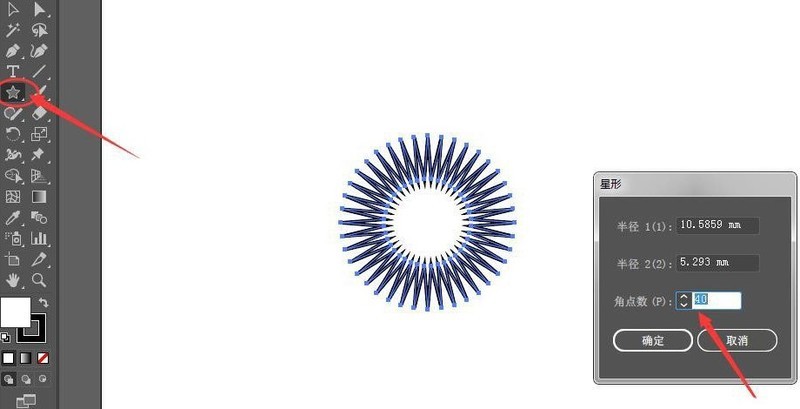
2 Wählen Sie die Grafik aus und fügen Sie einen orangefarbenen Farbverlauf hinzu, entfernen Sie den äußeren Strich, kopieren Sie die Grafik und verkleinern Sie sie auf eine Punktform. Und platzieren Sie es in der Mitte
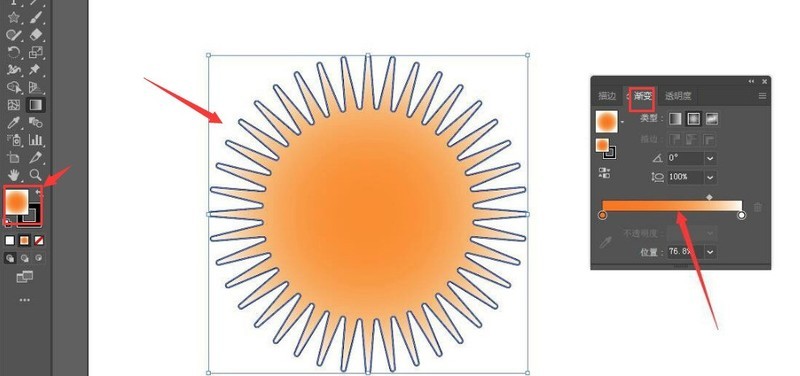
3. Öffnen Sie das Fenster mit den Mischoptionen, stellen Sie den Abstand zwischen den beiden Sternen auf die angegebene Anzahl von Schritten ein und klicken Sie zum Speichern auf die Schaltfläche „OK“. Suchen Sie im Effektmenü nach der Spalte „Verzerren und Transformieren“, öffnen Sie das Bedienfeld „Verkleinern und Erweitern“ und ändern Sie die Parameter auf -18 %. Klicken Sie abschließend erneut auf die Schaltfläche „Aufrauen“ in der Spalte „Verzerrung und Transformation“ und stellen Sie die Größe auf 7 ein % bzw. ändern Sie den Punkt in „Glätten“ und klicken Sie zum Speichern auf „Ja“.
Das obige ist der detaillierte Inhalt vonSo erstellen Sie Grafikerweiterungs- und Rauheitseffekte mit KI – Tutorial zum Erstellen von Grafikerweiterungs- und Rauheitseffekten mit KI. Für weitere Informationen folgen Sie bitte anderen verwandten Artikeln auf der PHP chinesischen Website!
 So aktualisieren Sie Douyin
So aktualisieren Sie Douyin
 Detaillierte Erklärung des Linux-Befehls dd
Detaillierte Erklärung des Linux-Befehls dd
 So lösen Sie das Problem, dass localhost nicht geöffnet werden kann
So lösen Sie das Problem, dass localhost nicht geöffnet werden kann
 Was soll ich tun, wenn eDonkey Search keine Verbindung zum Server herstellen kann?
Was soll ich tun, wenn eDonkey Search keine Verbindung zum Server herstellen kann?
 Verwendung der Snoopy-Klasse in PHP
Verwendung der Snoopy-Klasse in PHP
 Gängige Methoden zur Erkennung von Website-Schwachstellen
Gängige Methoden zur Erkennung von Website-Schwachstellen
 Der Unterschied zwischen Git und SVN
Der Unterschied zwischen Git und SVN
 Tutorial zum Kauf und Verkauf von Bitcoin auf Huobi.com
Tutorial zum Kauf und Verkauf von Bitcoin auf Huobi.com




